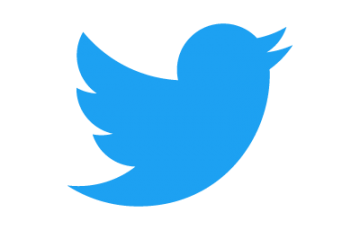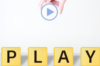ツイッターの便利な検索機能の紹介!基本的な仕様
ツイッターは自分のつぶやき(ツィート)を
投稿する以外にも様々な利用方法があります。
他人のツィートを見たり、
ニュースなどを取得するツールとして利用することも出来ます。
例えば、
芸能情報が好きな人はゴシップ系のメディアの
ツイッターをフォローしたり、
スポーツが好きな人はスポーツ新聞の
ツイッターをフォローしたり、
海外情勢が気になる人は大手メディアを
フォローすることで、
ニュースや情報を取得するツールとして
使用することも出来ます。
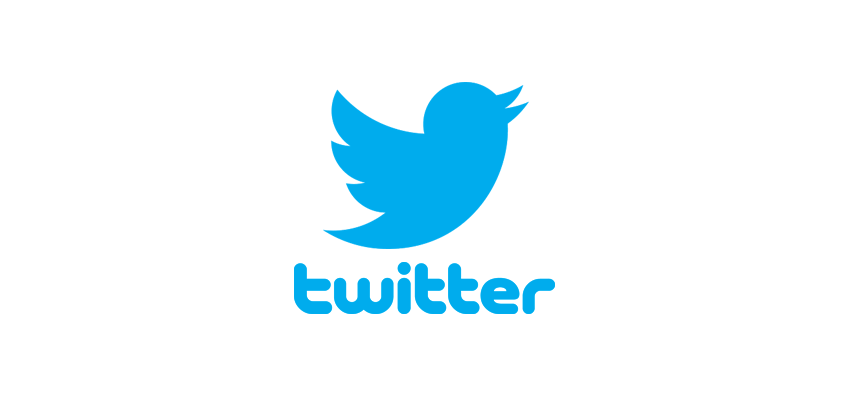
そんなツイッターには、
便利な検索機能があります。
基本的な仕様をご紹介致します。
ツイッターの右上にある検索の欄に気になる
ワード(言葉)を入力して検索すると、
そのワードに沿った内容のツィートが表示されます。
個人の発言はもちろん、
ニュースなどのツィートも表示されます。
検索をすると最初に出てくるのは、
アクセスやいいね、
リツィートなどの多い話題となっているツィートです。
多くの人が見ている投稿が上に表示されるようになっています。
また、
メニューの「話題」の右隣にある
「最新」の項目を押すと、
人気順ではなく、
ツィートが投稿された順に見ることが可能です。
検索ワードに沿ったツィートが投稿された
日時の近い順番に上から表示されます。
さらに、
「最新」の右隣にある「ユーザー」の項目を押すと、
プロフィールの欄にそのワード
(検索をかけたワード)が記載されている
ユーザーが一覧として出てきます。
フォローしている人やフォローされている人だけでなく、
自分が気になっているワード(検索したワード)
に関することをツィートしている人を探すことが可能です。
基本的には普通にツィートしていても
文章にそのワードが含まれていれば、
検索機能にかかるようになっています。
しかし、
前述したように、
話題になっている(多くの人が見たりアクションを起こしている)
ツィートや人気のあるツイッターでなければ、
なかなか人の目につくほど上位には表示されません、
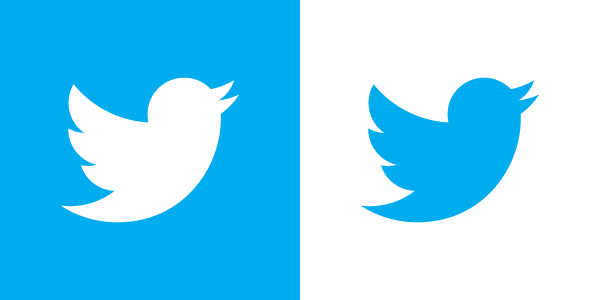
ツイッターの検索機能の裏技と除外の仕方!
ツイッターの検索では、
いらない言葉(ワード)を指定する除外検索をすることが可能です。
例えば、
画像がないツィートやURL付きのツィート、
ブロックしている相手のツィートなど、
欲していない情報を表示させないマイナス検索ができます。
「検索したいワードから除外したいワード」がある場合は、
検索したいワードの後に「-」マイナスを入れ、
ダブルクォーテーションの中に”除外したいワード”を書きます。
「検索したいワード-“除外したいワード”」と記入します。
「””」ダブルクォーテーションを忘れると
除外できない場合があるので注意して下さい。
また、
ツイッターの検索機能では、
裏技的な利用方法もあります。
「どちらかの言葉を含むツイートを検索」することが出来ます。
例えば、
仕事と職業という2つの言葉で検索するとします。
その場合、
「仕事 OR 職業」と検索欄に記入します。
”OR”は必ず大文字を入力するようにしましょう。
前後の空白は、
半角スペースを使用するようにして下さい。
これにより、
どちらか一方の言葉(ワード)を含むツィートを
表示させることが出来ます。
”仕事”という言葉(ワード)だけでなく、
”職業”にはどういったものがあるのかなどが
気になる時に有効的な検索となります。
「ポジティブなツィートやネガティブなツィートのみ」を
検索するといったことも出来ます。
ポジティブなツィートを検索する時は、
「:)」の検索コマンドを使います。
例えば、
「仕事」関連のポジティブなツィートだけを
検索したい時は、
「仕事 :)」と記入します。
逆に、
ネガティブなツイートを検索する時は
「:(」の検索コマンドを使います。
「仕事 :(」となります。
さらに、
「メディアやSNSの種類」で検索することも可能です。
「source:」の検索コマンドを使います。
例えば、インスタグラムで検索したい時は
「source:instagram」と記入します。
ツイッター検索での除外検索や裏技的な
検索の方法をご紹介しました。
ツイッターでは様々な検索方法があります。
他にも「完全に一致した言葉のみ」を
検索したりする方法や
「一定数のいいね、リツィート、リプライがあるツィート」に
絞って検索する方法などもあります。
ツイッター検索の裏技的手法とも言える便利な機能なので、
是非、試してみてはいかがでしょうか。
関連記事
ツイッターのiphoneでの使い方を紹介!初心者でもわかる解説!
ツイッターでの動画の保存の仕方!iphoneでのやり方を教えます!
ツイッターでセンシティブな内容が含まれていると言う件!解除方法